操作方法
操作方法:在 ArcMap 中将多个字段的标注分割为多行
摘要
地图文档中多个字段的标注可能会在以单行显示时跨越边界或显得杂乱无章。 例如,如下图所示,多个字段的标注跨越了指定区域的边界。 当标记区域空间受限时,会出现上述情况。

要更好地呈现多个字段的标注,可将标注分割或堆叠为多行。
过程
可以通过多种方法将多个字段的标注分割为多行。
在 ArcMap 中构建标注表达式
- 从标注工具栏中打开标注管理器。 有关访问标注工具栏的详细信息,请参阅以下 ArcGIS 帮助:标注工具栏快速浏览。
- 在标注管理器窗口中,选择要分割为多行的标注类,然后单击表达式...。
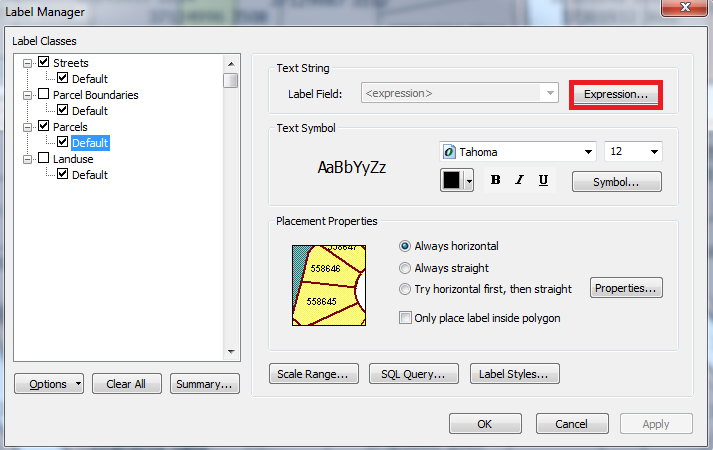
- 在标注表达式对话框中,根据所使用的解析程序语言输入以下表达式:

对于 Python:[Field1] + "\r\n" + [Field2]
对于 VBScript:[Field1] &vbnewline & [Field2]
对于 JScript:[Field1] + "\n" + [Field2]
注: 对于具有两个以上字段的标注,请添加“+ "\r\n" +”(对于 Python)、“&vbnewline &”(对于 VBScript)或者“+ "\n" + ”(对于 JScript)将每个字段的标注分割为单行。
- 单击验证确保表达式没有错误。 单击确定。

- 单击标注表达式对话框中的确定。
- 单击标注管理器对话框中的确定将表达式应用于标注类。 现在,标注将以多行显示。

在 ArcGIS Pro 中构建标注表达式
- 在“内容”窗格中,单击带有标注的要素。 转至要素图层下的标注选项卡。
- 单击表达式
 。
。 - 在随即显示的“标注类”窗格中,根据所使用的解析程序语言输入以下表达式:

对于 Python:[Field1] + "\r\n" + [Field2]
对于 VBScript:[Field1] &vbnewline & [Field2]
对于 JScript:[Field1] + "\n" + [Field2]
注: 对于具有两个以上字段的标注,只需添加“+ "\r\n" +”(对于 Python)、“&vbnewline &”(对于 VBScript)或者“+ "\n" + ”(对于 JScript)将每个字段的标注分割为单行。
- 单击验证
 确保表达式有效。
确保表达式有效。

- 在确认表达式有效后, 单击应用。 现在,标注将以多行显示。

使用 Maplex 标注引擎堆叠标注
Maplex 标注引擎可用于定义标注位置和大小的控制参数,可通过堆叠标注来对其进行分割。 要使用 Maplex 标注引擎来堆叠标注,请参阅 ArcMap 帮助:关于堆叠标注或者 ArcGIS Pro:堆栈标注。
文章 ID: 000017012
获取来自 ArcGIS 专家的帮助
立即开始聊天

